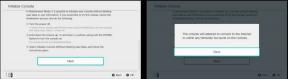¿Qué hacer si el reenvío no funciona en Instagram?
Miscelánea / / August 20, 2022
Instagram es una de las aplicaciones de redes sociales más famosas en la actualidad que millones de usuarios usan todos los días. Al ser una aplicación de redes sociales, Instagram nos permite socializar con personas y compartir nuestros preciosos momentos en la plataforma. La función Historia en la aplicación de Instagram es el mejor lugar para compartir nuestras actividades diarias con varios complementos como música, ubicación, calcomanías, etc. También nos permite etiquetar a nuestros amigos en la historia, lo que luego les permite volver a publicarla.
Dicho esto, siempre queremos compartir las historias de nuestros amigos. Sin embargo, debido a algunos errores, a veces no volvemos a publicar las historias ni compartimos ninguna publicación en nuestra historia. Aunque esto se puede solucionar muy fácilmente, a veces puede haber un problema subyacente que puede dificultar la solución. Analizaremos todas las soluciones posibles una por una. Pero antes de eso, veamos la forma correcta de volver a publicar en Instagram, ya que este podría ser el problema en sí.

Contenido de la página
- ¿Cómo volver a publicar en Instagram?
-
¿Cómo arreglar el reenvío que no funciona en Instagram?
- Solución 1: asegúrese de que la cuenta no sea privada
- Corrección 2: La reenvío está deshabilitada para la historia
- Solución 3: verifique si hay problemas de red
- Solución 4: borre los datos de la aplicación de Instagram
- Solución 5: Reinstale la aplicación de Instagram
-
Pensamientos finales
- Cómo volver a publicar fácilmente en Instagram: publicaciones públicas y privadas
¿Cómo volver a publicar en Instagram?
Volver a publicar en Instagram es bastante fácil y sencillo. Sin embargo, puede haber personas que no conozcan la forma correcta de volver a publicar en Instagram, lo que podría ser un problema detrás del problema de volver a publicar.
Aquí se explica cómo volver a publicar en Instagram correctamente:
Volver a publicar historias etiquetadas en Instagram
anuncios
Las historias etiquetadas aparecen en su propio DM de Instagram. Simplemente navega por el icono de "Messenger" en la parte superior derecha y encuentra a la persona que te etiquetó. Una vez que abra el chat, verá la historia con un botón "Agregar a su historia". Toque eso y será redirigido a la página de carga de Historia. Después de eso, toca "Tu historia" para hacerla pública o "Amigos cercanos" para que solo ellos la vean.
Vuelva a publicar publicaciones o carretes en Instagram
- Una vez que esté en el feed de Instagram, busque una publicación o carrete que desee compartir.
- Haga clic en el botón "Compartir" (parece un cohete de papel).
- Ahora toque "Agregar publicación (o carrete) a su historia" y será redirigido a la página de carga de la historia.
- Una vez que esté allí, siga los pasos mencionados anteriormente para seleccionar su privacidad y cargar la historia.
¿Cómo arreglar el reenvío que no funciona en Instagram?
Incluso después de seguir los pasos correctos para volver a publicar en Instagram, si aún no se puede volver a publicar, es un dolor. Sin embargo, puede haber varios otros problemas que pueden ser la razón detrás del problema. Hemos enumerado varios problemas con posibles soluciones que probablemente solucionarán el problema muy fácilmente. Asegúrese de seguirlos minuciosamente para evitar contratiempos.
Solución 1: asegúrese de que la cuenta no sea privada
Como nuestra privacidad siempre es lo primero, siempre queremos mantener nuestros identificadores de redes sociales fuera del alcance de personas desconocidas. Sin embargo, tener una cuenta privada en Instagram significa que los contenidos de la cuenta no son visibles para nadie si no siguen la cuenta privada.
anuncios
Entonces, a veces queremos compartir publicaciones o historias de amigos que han bloqueado sus cuentas. En este caso, tienes que verificar si tu amigo no tiene una cuenta privada y los contenidos son públicos. Ni siquiera verá una opción para agregar a la historia en el caso de cuentas privadas.
Corrección 2: La reenvío está deshabilitada para la historia
Si está compartiendo una historia, hay una opción que desactiva volver a publicar la historia en cualquier lugar. Si la cuenta de su amigo no es privada, pero aún no puede compartir la historia, debe discutir el problema con él. Hay una opción personalizada en la configuración de la historia en particular que uno tiene que cambiar para permitir que otros la compartan en su perfil.
Solución 3: verifique si hay problemas de red
Estas aplicaciones dependen en gran medida de Internet, ya que dependen de ellas para cada tarea. Por lo tanto, una conexión a Internet rota puede interferir entre la transferencia de datos y bloquearla sin que te des cuenta. Asegúrese de tener una conexión de red estable (preferiblemente WiFi) mientras usa la aplicación. Además, deshabilite cualquier conexión VPN que pueda interferir en el medio, e Instagram podría deshabilitar cualquier solicitud de su parte.
anuncios
Solución 4: borre los datos de la aplicación de Instagram
A veces, un error en la versión actual de la aplicación de Instagram puede causar el problema. La mejor manera posible de solucionar el problema es borrar los datos de la aplicación de Instagram y verificar si el problema persiste.
Borrar los datos de la aplicación es imposible en el iPhone, por lo que debe pasar a la siguiente solución para solucionar el problema. Para los usuarios de Android, aquí vamos:
- Primero, abra "Configuración" en su teléfono y busque todas sus aplicaciones instaladas (Almacenamiento -> Aplicaciones).
- Una vez que vea todas las aplicaciones, busque Instagram y tóquelo.
- Aparecerá una nueva página de detalles con muchas opciones. Tienes que buscar y tocar "Borrar almacenamiento".
- Si aparece alguna ventana emergente, acéptela y deje que el sistema Android elimine todos los datos.
- Una vez que haya terminado, abra la aplicación de Instagram nuevamente, inicie sesión y vea si puede volver a publicar o no.
Solución 5: Reinstale la aplicación de Instagram
La única forma que queda por hacer ahora es reinstalar la aplicación de Instagram. Se requieren dispositivos Android e iOS para reinstalar la aplicación, ya que esto ayudará a eliminar cualquier dato no utilizado, caché, cookies, etc.
Reinstalar Instagram en el teléfono Android
- Como el primer paso es desinstalar la aplicación, mantenga presionado el ícono de Instagram y arrástrelo a la opción "Desinstalar" en la parte superior de la pantalla.
- Después de eso, confirme las ventanas emergentes y se desinstalarán inmediatamente.
- Para volver a instalar la aplicación, abre Play Store y busca Instagram.
- Una vez que encuentre la aplicación, haga clic en "Instalar" y comenzará a instalar la aplicación pronto.
Reinstalar Instagram en iPhone
- Abra Configuración en su iPhone y toque "General".
- Después de eso, haga clic en "Almacenamiento de iPhone". Aparecerá una nueva página con la lista de todas sus aplicaciones instaladas.
- Ahora encuentra Instagram y toca eso.
- En la página de detalles, toque "Eliminar aplicación" para desinstalar la aplicación por completo.
- Una vez finalizada la desinstalación, abra App Store y busque la aplicación de Instagram.
- Ahora haga clic en el botón Descargar (nube con una flecha hacia abajo) y verifique su identidad para comenzar a descargar la aplicación.
Pensamientos finales
Anuncio publicitario
Hemos discutido todas las soluciones posibles para solucionar el problema de reenvío en Instagram. Todos están probados y también deberían solucionar su problema. Sin embargo, la sección de comentarios siempre está ahí para usted si aún puede solucionar el problema.
Dejando todo de lado, aquí hay un truco que te ayudará a volver a publicar cualquier cosa en tu historia o publicación sin la necesidad de realizar ninguno de los pasos anteriores.
Cómo volver a publicar fácilmente en Instagram: publicaciones públicas y privadas
La forma más fácil de volver a publicar cualquier cosa en Instagram es haciendo una captura de pantalla de la imagen. Sin embargo, solo puede volver a publicar imágenes con capturas de pantalla. Entonces, olvídate de los carretes. Además, debe respetar la privacidad del propietario al volver a publicar su contenido y asegurarse de tener permiso para publicar lo mismo en su feed. Teniendo todo en cuenta, aquí le mostramos cómo volver a publicar fácilmente en Instagram:
- El primer paso es hacer una captura de pantalla de la foto en sí. Para tomar una captura de pantalla en Android, debe presionar los botones Bajar volumen y Encendido juntos. Debe presionar rápidamente el botón de encendido y el botón de subir volumen juntos para iPhones.
- Una vez que haya tomado la captura de pantalla, vaya a la Galería y edite la captura de pantalla para eliminar cualquier elemento adicional de la imagen.
- Una vez que haya terminado, guarde la imagen y abra la aplicación de Instagram.
- Ahora haga clic en el ícono "+" en la parte superior derecha y seleccione el tipo de contenido que desea publicar. Será Publicación o Historia en nuestro caso. Seleccione su deseado.
Volver a publicar una historia:
Una vez que esté en la página siguiente, se abrirá una vista de cámara. Habrá un pequeño cuadrado en la parte inferior izquierda con tus fotos recientes; Haz click en eso. Una vez que su galería esté visible, seleccione la imagen reciente que editó, agregue cualquier complemento si lo desea y publique la historia.
Volver a publicar una publicación:
La página siguiente es la página de selección de contenido, donde debe seleccionar la captura de pantalla reciente. Una vez seleccionado, ajuste el recorte y haga clic en la flecha derecha en la parte superior derecha. Después de eso, verás un montón de opciones. Ahora puede publicar la imagen desde la propia pantalla.